利用邮件合并功能发电子工资单
邮件群发设置-工资条范文
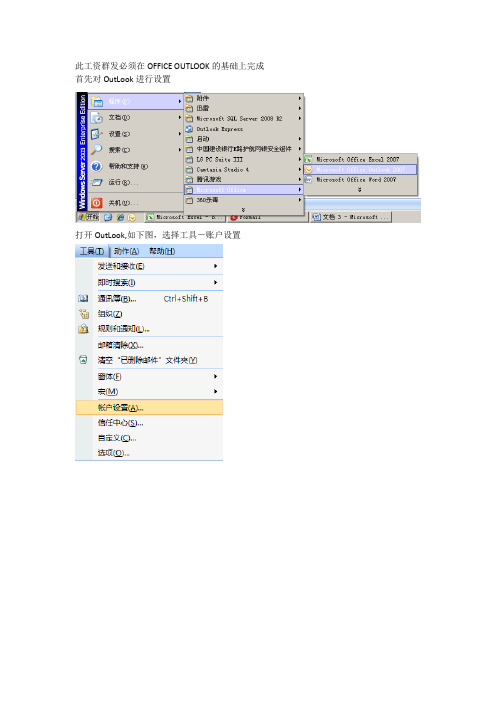
此工资群发必须在OFFICE OUTLOOK的基础上完成首先对OutLook进行设置
打开OutLook,如下图,选择工具-账户设置
OutLook设置完成。
为了保证能够正常收发邮件,建议用此账号直接收发邮件,以确保此账号设置正确。
首先建立如下格式工资表并保存,注意第一行只能是工资标题,且在工资条中有一列显示需要发送邮件的邮件地址。
打开WORD,首先编制如下图样式,此样式为发给员工的工资表格式
点击“邮件-开始邮件合并-电子邮件”
点击后,再点击“选择收件人-使用现有列表“
在选择工资表文档,并选择对应的页签,如下
将光标接入编号下,需要插入的具体值,选择手稿合并域-具体域
完成后如下图
点击“预览结果”可看刚才所设置的结果,点预览结果后的可查看第2条,第3条等信息
设置完成后点击“完成并合并-发送电子邮件”
在收件人列表中,选择电子邮件所在列,输入主题及邮件格式
点击“确定”完成发送,只要网络和OUTLOOK设置正确,即已发送出去了。
检查是否发送邮件,可打开OUTLOOK,在已发邮件中可看到工资条中所要发送的邮件,如果网络较慢,会在发件箱中。
下图是测试后,在本机收到的邮件样式
邮件合并后出现小数点数据很长,就选中这个小数点后面变长了的地方用鼠标右键点击出现的“切换域代码”,在已经存在的域代码后面的反括号内输入\#"0.00”(注意是在英文输入格式下)后右击鼠标选“更新域代码”就可以了。
如果只想保留一位小数点就只输入\#"0.0”。
邮件合并高级用法
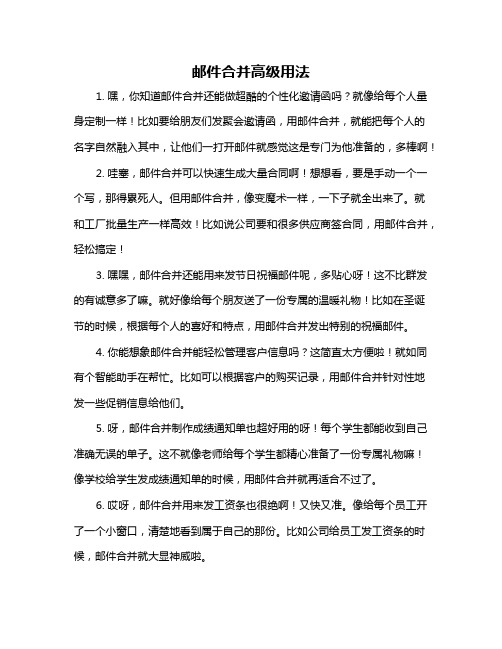
邮件合并高级用法1. 嘿,你知道邮件合并还能做超酷的个性化邀请函吗?就像给每个人量身定制一样!比如要给朋友们发聚会邀请函,用邮件合并,就能把每个人的名字自然融入其中,让他们一打开邮件就感觉这是专门为他准备的,多棒啊!2. 哇塞,邮件合并可以快速生成大量合同啊!想想看,要是手动一个一个写,那得累死人。
但用邮件合并,像变魔术一样,一下子就全出来了。
就和工厂批量生产一样高效!比如说公司要和很多供应商签合同,用邮件合并,轻松搞定!3. 嘿嘿,邮件合并还能用来发节日祝福邮件呢,多贴心呀!这不比群发的有诚意多了嘛。
就好像给每个朋友送了一份专属的温暖礼物!比如在圣诞节的时候,根据每个人的喜好和特点,用邮件合并发出特别的祝福邮件。
4. 你能想象邮件合并能轻松管理客户信息吗?这简直太方便啦!就如同有个智能助手在帮忙。
比如可以根据客户的购买记录,用邮件合并针对性地发一些促销信息给他们。
5. 呀,邮件合并制作成绩通知单也超好用的呀!每个学生都能收到自己准确无误的单子。
这不就像老师给每个学生都精心准备了一份专属礼物嘛!像学校给学生发成绩通知单的时候,用邮件合并就再适合不过了。
6. 哎呀,邮件合并用来发工资条也很绝啊!又快又准。
像给每个员工开了一个小窗口,清楚地看到属于自己的那份。
比如公司给员工发工资条的时候,邮件合并就大显神威啦。
7. 哇哦,邮件合并做问卷调查后的反馈也很好用呢!让每个参与调查的人都觉得被重视。
就好像在和他们一个个亲切交谈!比如调查结束后,根据不同的回答,用邮件合并给他们发送对应的反馈。
8. 嘿呀,邮件合并用来制作活动门票也超赞的啊!每个人都有自己独一无二的那张票。
像给每个人发了一把通向快乐活动的钥匙!比如说一场大型音乐会,用邮件合并制作个性化门票。
9. 邮件合并的高级用法多到超乎想象呀!它真的是个超厉害的工具,能帮我们节省时间和精力,提高效率和质量。
只要用心去发现和运用,就能让我们的工作和生活变得更便利、更精彩!。
补充资料——使用邮件合并功能发送工资条(附加)
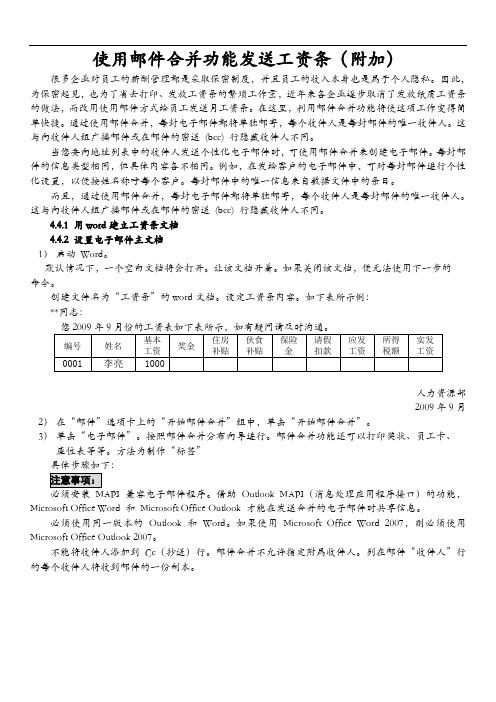
使用邮件合并功能发送工资条(附加)很多企业对员工的薪酬管理都是采取保密制度,并且员工的收入本身也是属于个人隐私。
因此,为保密起见,也为了省去打印、发放工资条的繁琐工作量,近年来各企业逐步取消了发放纸质工资条的做法,而改用使用邮件方式给员工发送月工资条。
在这里,利用邮件合并功能将使这项工作变得简单快捷。
通过使用邮件合并,每封电子邮件都将单独邮寄,每个收件人是每封邮件的唯一收件人。
这与向收件人组广播邮件或在邮件的密送(bcc) 行隐藏收件人不同。
当您要向地址列表中的收件人发送个性化电子邮件时,可使用邮件合并来创建电子邮件。
每封邮件的信息类型相同,但具体内容各不相同。
例如,在发给客户的电子邮件中,可对每封邮件进行个性化设置,以便按姓名称呼每个客户。
每封邮件中的唯一信息来自数据文件中的条目。
而且,通过使用邮件合并,每封电子邮件都将单独邮寄,每个收件人是每封邮件的唯一收件人。
这与向收件人组广播邮件或在邮件的密送(bcc) 行隐藏收件人不同。
4.4.1 用word建立工资条文档4.4.2 设置电子邮件主文档1)启动Word。
默认情况下,一个空白文档将会打开。
让该文档开着。
如果关闭该文档,便无法使用下一步的命令。
创建文件名为“工资条”的word文档。
设定工资条内容。
如下表所示例:**同志:您2009年9月份的工资表如下表所示,如有疑问请及时沟通。
人力资源部2009年9月2)在“邮件”选项卡上的“开始邮件合并”组中,单击“开始邮件合并”。
3)单击“电子邮件”。
按照邮件合并分布向导进行。
邮件合并功能还可以打印奖状、员工卡、座位表等等。
方法为制作“标签”具体步骤如下:兼容电子邮件程序。
借助Outlook MAPI(消息处理应用程序接口)的功能,Microsoft Office Word 和Microsoft Office Outlook 才能在发送合并的电子邮件时共享信息。
必须使用同一版本的Outlook 和Word。
利用邮件合并制作并自动发送工资条
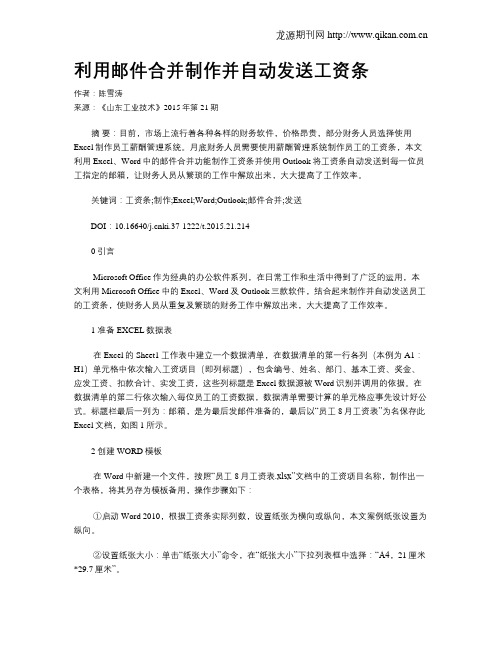
利用邮件合并制作并自动发送工资条作者:陈雪涛来源:《山东工业技术》2015年第21期摘要:目前,市场上流行着各种各样的财务软件,价格昂贵,部分财务人员选择使用Excel制作员工薪酬管理系统。
月底财务人员需要使用薪酬管理系统制作员工的工资条,本文利用Excel、Word中的邮件合并功能制作工资条并使用Outlook将工资条自动发送到每一位员工指定的邮箱,让财务人员从繁琐的工作中解放出来,大大提高了工作效率。
关键词:工资条;制作;Excel;Word;Outlook;邮件合并;发送DOI:10.16640/ki.37-1222/t.2015.21.2140 引言Microsoft Office作为经典的办公软件系列,在日常工作和生活中得到了广泛的运用,本文利用Microsoft Office中的Excel、Word及Outlook三款软件,结合起来制作并自动发送员工的工资条,使财务人员从重复及繁琐的财务工作中解放出来,大大提高了工作效率。
1 准备EXCEL数据表在Excel的Sheet1工作表中建立一个数据清单,在数据清单的第一行各列(本例为A1:H1)单元格中依次输入工资项目(即列标题),包含编号、姓名、部门、基本工资、奖金、应发工资、扣款合计、实发工资,这些列标题是Excel数据源被Word识别并调用的依据。
在数据清单的第二行依次输入每位员工的工资数据,数据清单需要计算的单元格应事先设计好公式。
标题栏最后一列为:邮箱,是为最后发邮件准备的,最后以“员工8月工资表”为名保存此Excel文档,如图1所示。
2 创建WORD模板在Word中新建一个文件,按照“员工8月工资表.xlsx”文档中的工资项目名称,制作出一个表格,将其另存为模板备用,操作步骤如下:①启动Word 2010,根据工资条实际列数,设置纸张为横向或纵向,本文案例纸张设置为纵向。
②设置纸张大小:单击“纸张大小”命令,在“纸张大小”下拉列表框中选择:“A4,21厘米*29.7厘米”。
利用邮件合并功能自动发送工资条(邮件)(excel+word+outlook)

利用邮件合并功能自动发送工资条(邮件)(excel+word+outlook)中科院软件中心邹立刚日常工作中,发放工资条是个较为繁琐的事情,且纸质工资条保密性较差,虽然很多公司已经上了ERP、OA,但如需集成工资条发送功能,其开发费用也不菲,少则几万,多则数十万。
本文通俗易懂,简单易学,着重介绍了word的邮件合并功能,结合excel、outlook 的使用,使人事、财务人员快速掌握自动发送工资条的方法,极大地提高了工作效率。
该方法也可用于自动发送请柬、贺卡,请广大读者自行研究。
本文所用软件均为office系列2003版。
本文属于原创,请转载者标明出处。
一、用excel制作工资表首先用excel做一张工资表,假如做一张非常简单的工资表如下(记得一定要有邮箱一列,否则一会儿就没办法发邮件了):做好后,存为《11月工资表》。
二、用word执行邮件合并打开word,选择工具——信函与邮件——邮件合并。
(1)这时右侧会出现提示操作“选择文档类型”。
因为要发邮件的,所以这里我们选择“电子邮件”,然后点击下一步:正在启用文档。
(2)出现“选择开始的文档”,我们选“使用当前文档”,然后点击“下一步:选择收件人”。
(3)出现“选择收件人”。
我们选“使用现有列表”,选“浏览”,我们可以把刚才做的excel文档“11月工资表”导入进来。
然后点击“下一步:撰写电子邮件”。
(4)这时出现“撰写电子邮件”。
A.我们先不要管它,先到word文档里面写上要给大家发的邮件。
比如象下面这样写(注意这个是直接写到当前的word文档里面的)感谢您对本公司做出的贡献和努力。
现向您发送07年11月的工资条。
本月您的工资明细为:应发合计:扣税额:实发合计:B.这样一个简单的工资邮件就写好了。
然后回到“撰写电子邮件”,插入我们需要的内容。
在“撰写电子邮件”中选择“其他项目”,出现对话框“插入合并域”。
下面有几列:F1F2F3F4F5其实这里面的F1-5对应的就分别是员工的姓名、应发合计、扣税额、实发合计和电子邮件。
用Word邮件合并功能生成工资条

用Word邮件合并功能生成工资条作者:闫保权来源:《环球市场信息导报》2013年第02期大部分单位在进行工资管理时都用Excel电子表格,它的数据处理功能十分强大,但在应用中发现需要打印工资条之类,具有一定格式且需要重复应用表头的操作,并不容易实现。
虽然应用Excel宏可以实现相应操作,但对普通应用者来说难度太大。
本人在教学过程中发现利用Word邮件合并功能很容易实现,且相对简单,主要通过以下几个步骤来实现。
为防止数据丢失造成不必要的麻烦,先复制某月份工资数据表,产生新的Excel文档“工资条数据.xls”。
此文件作为产生工资条所使用的数据,只能是二维表格式。
需要删除原表格中的标题,修改表格中的复杂表头,使表格的每一列即为一个唯一的表项,每一行成为一个唯一记录,删除在工资条中不使用的多余行列。
新建一个Word文档,将“工资条数据.xls”表格中的表头复制到Word文档中,生成工资条的表项,在其下方产生一个空的表行。
调整文档页面使用合适的纸张大小和方向,设置表格的文字大小,调整表格的行高列宽,单元格的对齐方式,表格的边框线等。
在表格的上方加虚线,将在产生的新文档中作为裁剪线使用,在表格和虚线中间加上工资条的标题,如“XXXX公司工资条(XXXX年XX月)”。
将表格属性的“环绕方式”设置为“无环绕”,否则可能在生成工资条时会重叠在一起。
将此文件保存为“工资条模板.doc”,如图1所示。
打开Word文档“工资条模板.doc”,单击“工具”菜单,选择“信函与邮件”→“邮件合并”命令,将在Word窗口右侧的任务窗格中打开“邮件合并”向导。
在“邮件合并”向导中,首先选择文档类型为“目录”,单击“下一步:正在启动文档”链接。
选择开始文档为“当前使用文档”,单击“下一步:选择收件人”链接。
选择收件人为“使用现有列表”,单击“浏览”链接,在“打开”对话框中找到并打开“工资条数据.xls”的Excel文档,选择存放工资条数据的电子表,如“sheet1”,单击“下一步:选取目录”链接。
工资条使用说明
工资条使用说明本模板先利用邮件合并功能,可实现批量自动生成工资单。
然后使用outlook邮件群发功能,可实现批量发送邮件。
(手机截屏效果,不同手机型号显示效果会有所差异)具体操作步骤如下:1.打开“工资条(邮件合并模板) ”Word文档,2.点击:邮件—开始邮件合并—邮件合并分布向导:3.点击右下角的: “下一步:开始文档”。
4.然后点击:“下一步:选择收件人”。
5.点击:“下一步:撰写信函”。
6.找到:“工资单名册(批量模板)”Excel表格,点击“打开”,然后点击“确定”。
7.点击:“下一步:撰写信函”。
8.点击:“下一步:完成合并”。
(备注:完成合并后,“工资单名册(批量模板)”Excel表中的数据都显示出来了。
9.点击:“完成并合并”下拉的“编辑单个文档”,可以生成所有员工的工资条。
(生成所有员工的工资条)10.点击:“完成并合并”下拉的“发送电子邮件”,勾选“邮箱”然后:“主题行”里填上内容,如:亲!3月份工资到账请查收!然后点击“确定”,即可把工资条自动发送到员工预留的邮箱(EXCEl名册里有邮箱这一项)。
重要提示:一.请确保电脑安装的是office,如果是wps请卸掉后安装office,其中一定要有outlook,否则无法实现邮件自动群发功能。
二.要预先设置好outlook邮件群发功能,并使outlook为开启登陆状态。
三.准备一个给员工发送工资条的邮箱,建议用QQ邮箱。
具体操作如下:1.打开outlook,点击:下一步2. 点击:下一步3.输入给员工发送工资条的邮件。
4.在此界面停留,然后打开QQ邮箱:点击“设置”下面的“账户”。
5.点击:“开启”,。
需要通过手机号码激活,按以下操作发送短信,然后点击“我已发送”。
如何以邮件形式给员工发送工资条
如何以邮件形式给员工发送工资条-标准化文件发布号:(9456-EUATWK-MWUB-WUNN-INNUL-DDQTY-KII如何以邮件形式给员工发送工资条第一步:建立excel版的工资表,把工资表中的数据单元格格式选择为“货币”保留两位小数位。
第二步:建立一个WORD文件,文件内容为发给员工的邮件内容,如下:XXX :您好!Xxxx年x月工资明细如下,请注意查收。
如果您在工资方面有任何疑问,请与人力资源部某某联系。
人力资源部Xxxx 年x月x日第三步:检查Outlook邮箱是否可用(该邮箱为office自带邮箱,可在“开始”菜单内打开)。
第四步:邮件合并1、在WORD文件上点击“工具”/“信函与邮件”/“邮件合并向导”;2、在右侧上部“邮件合并”栏中,选择“电子邮件”;3、在右侧下部选择“下一步:正在启动文档”;4、在右侧上部“想要如何设置信函” 中选择“使用当前文档”;5、在右侧下部选择“下一步:选取收件人”;6、在右侧上部“选择收件人” 中选择“使用现有列表”;7、在右侧中部选择“浏览”,在弹出的“选取数据源”窗口中,找到你第二步建的excel文件,在弹出的“选择列表”中选择有工资数据的“表”;8、弹出的“邮件合并收件人”窗口,是所有员工的数据,应该与你的工资表一致。
每行前边的“√”,代表你选择给“他”发邮件;如果不给他发邮件,请点击取消“√”;9、上一步“确定”之后,在右侧下部选择“下一步:撰写电子邮件”;10、用鼠标光标,点击(或放在)WORD文件内容你需要插入信息的位置,比如,你需要在“:”前边插入每个人的姓名,请把光标点击放在放“:”前面的位置,然后在右侧上部“撰写信函”栏选择“其他项目”。
弹出的窗口“插入合并域”选择“姓名”/“插入”;然后选择“关闭”。
再把光标放到下一个要插入的地方,比如“工资标准”下面,然后同样选择“其他项目”选择“工资标准”然后“插入”,后面的项目,一样的操作方法。
邮件群发-工资条
此工资群发必须在OFFICE OUTLOOK的基础上完成首先对OutLook进行设置
打开OutLook,如下图,选择工具-账户设置
OutLook设置完成。
为了保证能够正常收发邮件,建议用此账号直接收发邮件,以确保此账号设置正确。
首先建立如下格式工资表并保存,注意第一行只能是工资标题,且在工资条中有一列显示需要发送邮件的邮件地址。
打开WORD,首先编制如下图样式,此样式为发给员工的工资表格式
点击“邮件-开始邮件合并-电子邮件”
点击后,再点击“选择收件人-使用现有列表“
在选择工资表文档,并选择对应的页签,如下
将光标接入编号下,需要插入的具体值,选择手稿合并域-具体域
完成后如下图
点击“预览结果”可看刚才所设置的结果,点预览结果后的可查看第2条,第3条等信息
设置完成后点击“完成并合并-发送电子邮件”
在收件人列表中,选择电子邮件所在列,输入主题及邮件格式
点击“确定”完成发送,只要网络和OUTLOOK设置正确,即已发送出去了。
检查是否发送邮件,可打开OUTLOOK,在已发邮件中可看到工资条中所要发送的邮件,如果网络较慢,会在发件箱中。
下图是测试后,在本机收到的邮件样式。
工资条(邮件合并模板)
您好!«公司名称»感谢您的辛勤劳动和付出!现向您发送«年»年«月»月份工资单,请仔细核对。如有异议,请在三日内提出,我们将及时处理,逾期或未提出均视为认可。为保障您和公司的权益,请妥善保存并遵守薪酬
项目
金额(元)
项目
金额(元)
工资
结构
基本工资
«基本工资»
社保
扣缴
养老扣缴
«养老»
绩效工资
«绩效工资»
医保扣缴
«基本医疗»
岗位工资
«岗位工资»
失业扣缴
«失业__»
全 勤 奖
«全勤»
公积金扣缴
«公积金»
提成工资
«提成»
应发工资
«应发工资»
补贴
«补贴»
专项
扣除
房贷
«房贷»
奖金
«奖金»
租房
«租房»
工资总额
«工资总额_»
赡养
«赡养老人»
考勤扣款
«考勤扣款»
教育
«教育»
绩效扣款
«绩效扣款»
扣除后工资
«专扣后工资»
其它扣款
«其他扣款»
个税代缴
«个税代扣»
实发工资
«实发工资»
备注
1.个税起征点:5000元。2.公积金个人扣缴比例:7%。
3.社保个人扣缴比例:养老8%、医保2%、失业0.3%。
